Lengviausias būdas įterpti žiniatinklio vaizdus į Word 2013, 2010, 2007
Įvairios / / February 11, 2022
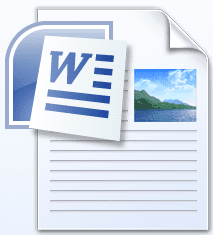
Neseniai turėjome
Pažiūrėkite į „Office 2013“.
ir suprato, kad jis sukurtas naudojant visiškai naują funkcijų rinkinį. Vienas iš tokių dalykų yra vaizdų ir vaizdo įrašų įterpimas į Word dokumentą tiesiai iš interneto. Tai reiškia, kad vartotojas neturi palikti dokumento
atlikti paiešką internete
vaizdams, atsisiųskite tą patį ir įdėkite į dokumentą.
Jei turite galimybę išbandyti Word 2013 tada jūs tikriausiai pastebėjote Internetinės nuotraukos parinktis pagal Įdėti skirtukas. Tai leidžia jums ieškoti vaizdų Office.com, „Bing Image Search“, „Skydrive“ ir „Flickr“ iš dokumento sąsajos. Žinoma, kad tai padarytumėte, turite būti prisijungę.
Dabar toks patobulinimas sumažina pastangas pirmiausia atsisiųsti norimą paveikslėlį į kompiuterį ir tada įdėti jį į dokumentą. Tame pačiame kontekste kalbėsime apie paveikslėlių įterpimą į „Word“ dokumentą iš interneto čia nepalaikomoms paslaugoms ir senesnėms „Word“ versijoms iki 2013 m.
Paryškinti: Procesas, kurį aprašome čia, yra laiko taupymo triukas, kai jums nereikia atsisiųsti vaizdo, kad galėtumėte jį įterpti į savo dokumentą.
Veiksmai, kaip įterpti vaizdus į dokumentus iš interneto
Vienas trūkumas yra tas, kad vis tiek turėsite pereiti nuo dokumento ir ieškoti vaizdų naršyklėje. Tačiau yra neabejotinas pranašumas, į kurį mes žiūrime. Pažiūrėkime, kas tai yra.
1 žingsnis: Atidarykite naršyklę ir ieškokite vaizdo, kurį norite įterpti į savo dokumentą. Dešiniuoju pelės mygtuku spustelėkite paveikslėlį ir Nukopijuokite vaizdo vietą (arba vaizdo URL / nuorodą priklausomai nuo naršyklės).

2 žingsnis: Grįžkite į dokumentą, su kuriuo dirbate. Eikite į Įdėti skirtuką ir spustelėkite Paveikslėlis kaip ir kitose įprastose nuotraukose.
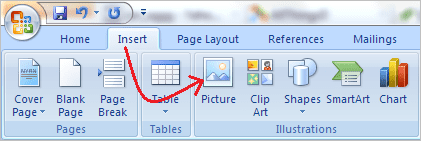
3 veiksmas: Atsidarys dialogo langas Įterpti paveikslėlį, kuriame galėsite pasirinkti paveikslėlį iš vietinės kolekcijos. Čia, užuot pasirinkę vaizdą, įklijuokite URL, kurį nukopijavote atlikdami 1 veiksmą Failo pavadinimas.

Spustelėkite Įterpti ir leiskite MS Word apdoroti vaizdą iš interneto. Tai užtrunka nedaug laiko, priklausomai nuo vaizdo dydžio.
Viskas. Jūs ką tik įdėjote žiniatinklio vaizdą į savo dokumentą, neatsisiųsdami jo rankiniu būdu į savo įrenginį.
Kitas būdas tai padaryti yra nukopijuoti vaizdą į mainų sritį, o ne nukopijuoti vietą (kaip 1 veiksme) ir įklijuoti tą patį tiesiai į dokumentą. Tačiau šiuo atveju pirmiausia jums reikės vaizdo. Ir atlikdami išsamų procesą galite tiesiog pasinaudoti URL adresu, jei turite jį po ranka.
Puikus patarimas: Taip pat galite pabandyti naudoti šį metodą įkelti nuotraukas į Facebook, Google+ ir panašiai tiesiai iš žiniatinklio.
Išvada
Tai vienas iš tų mielų triukų, kuris yra labai paprastas ir ilgainiui sutaupo daug laiko. Nors vertinu „Microsoft“ bandymą integruoti tokią funkciją į naujausią „Office“ versiją, taip pat suprantu, kad yra žmonių, kurie galbūt norėtų laikytis žemesnių versijų. Taigi mūsų straipsnis gali būti jums naudingas. 🙂
Paskutinį kartą atnaujinta 2022 m. vasario 03 d
Aukščiau pateiktame straipsnyje gali būti filialų nuorodų, kurios padeda palaikyti „Guiding Tech“. Tačiau tai neturi įtakos mūsų redakciniam vientisumui. Turinys išlieka nešališkas ir autentiškas.



